
สารบัญสำหรับเอกสาร Word โดยเก็บไว้ในรูปแบบทั้งหมด
ในการสร้างสารบัญสำหรับเอกสารของคุณสิ่งสำคัญคือเอกสารนั้นจะต้องมีข้อความซึ่งสามารถใช้ในการสร้างส่วนหัวสำหรับสารบัญได้ และไม่สามารถใช้เอกสารเปล่าเพื่อสร้างสารบัญได้ ด้วยเหตุนี้ฉันจึงใช้งานเขียนของฉันเพื่อเป็นตัวอย่างให้คุณและเพื่อช่วยให้คุณเข้าใจว่าคุณจะสร้างสารบัญได้อย่างไรและคุณจะปรับเปลี่ยนในขั้นตอนใดของงาน
- เปิดเอกสารคำและจดงานของคุณตามที่คุณต้องการ
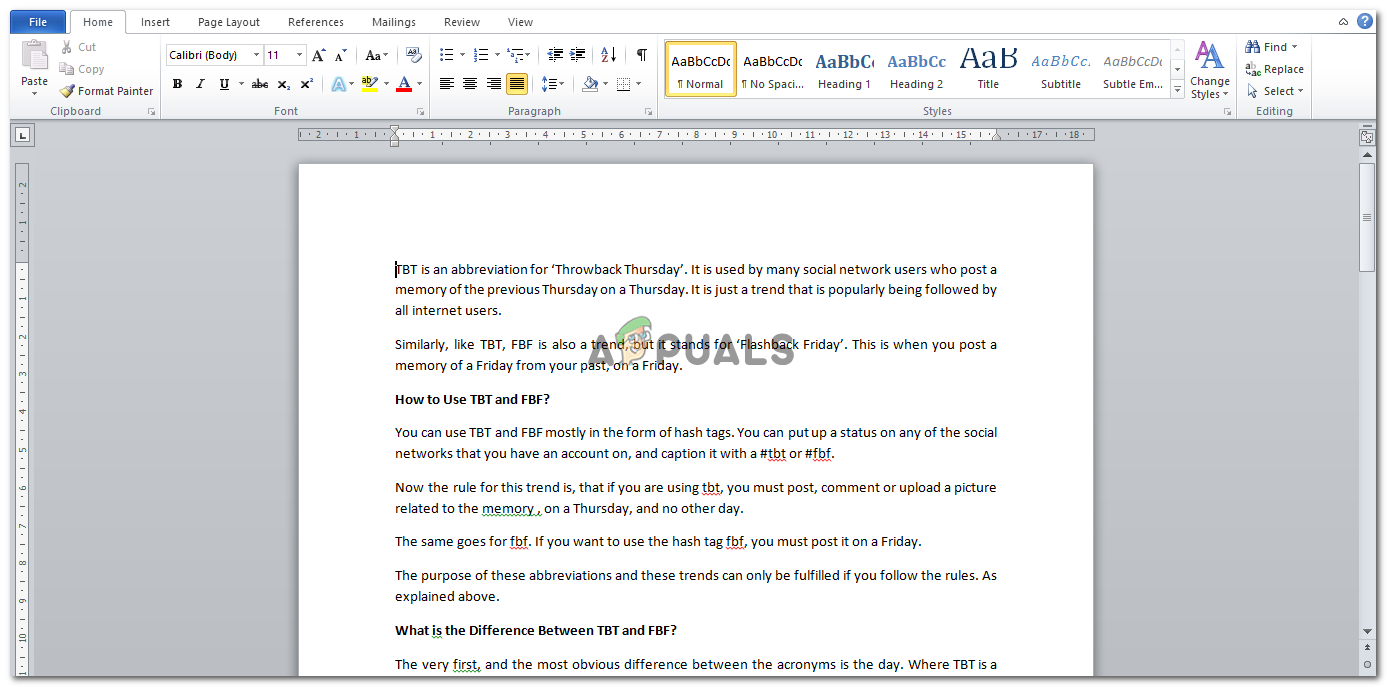
เขียนงานของคุณลงในเอกสารคำศัพท์
- ตอนนี้เพื่อให้งานของคุณดีและได้ผลขอแนะนำให้ใช้หัวเรื่อง และเพื่อให้หัวเรื่องเด่นชัดและไปที่สารบัญคุณต้องมีหัวเรื่องในไฟล์ของคุณคุณต้องเลือกทีละหัวเรื่องจากนั้นไปที่ตัวเลือกที่ด้านบนของหน้านี้ซึ่งคุณจะเห็น ' หัวข้อ 1 ',' Heading 2 ',' Title 'และ' Subtitle ' โดยพื้นฐานแล้วเป็นตัวเลือกสำหรับคุณในการจัดเรียงหัวเรื่องและชื่อเรื่อง
- เมื่อคุณเลือกหัวเรื่องในเอกสารของคุณด้วยความช่วยเหลือของเคอร์เซอร์ตอนนี้คุณจะจัดรูปแบบได้โดยเลือกหัวเรื่อง 1 หรือหัวเรื่อง 2 คุณจะเลือก 'หัวเรื่อง 2' สำหรับหัวเรื่องย่อย ดังนั้นสิ่งที่ควรจะอยู่ก่อนหัวเรื่องย่อยจะอยู่ในรูปแบบของ 'หัวเรื่อง 1'
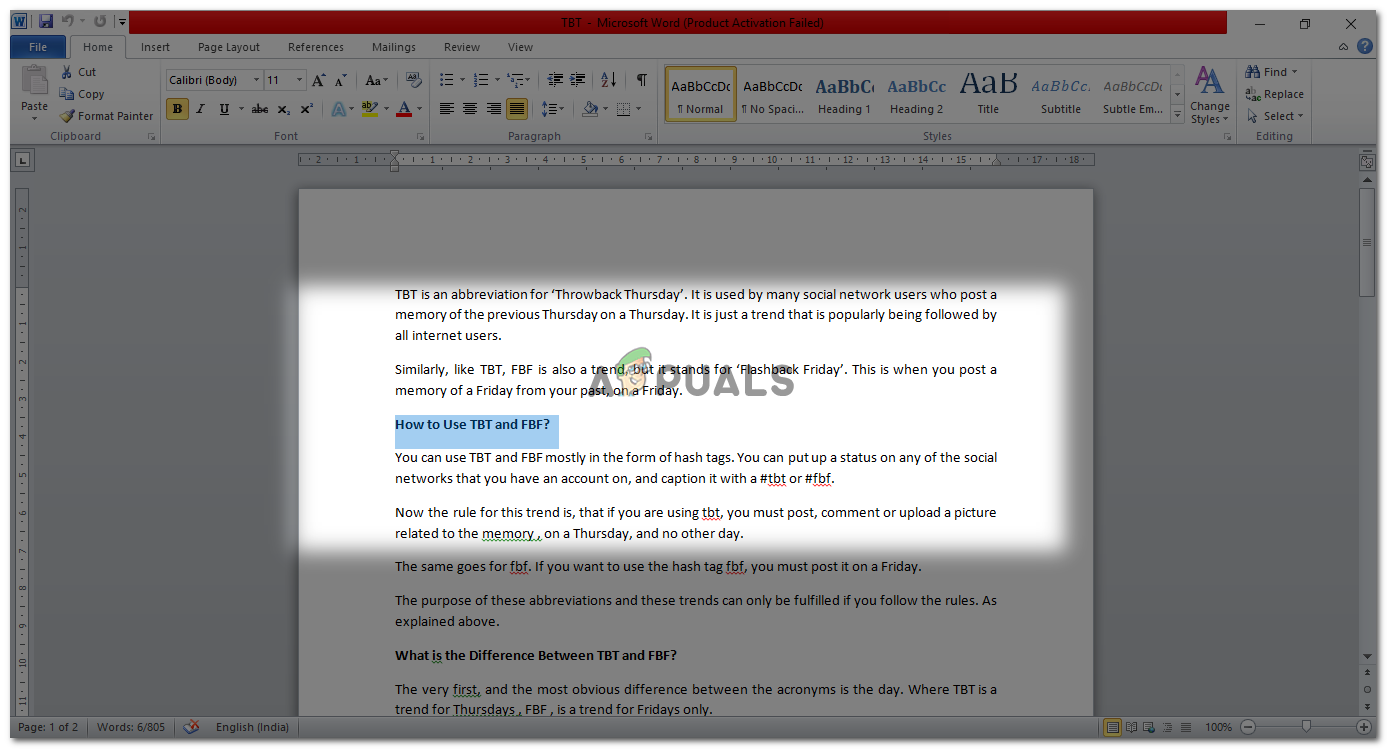
เลือกหัวเรื่อง
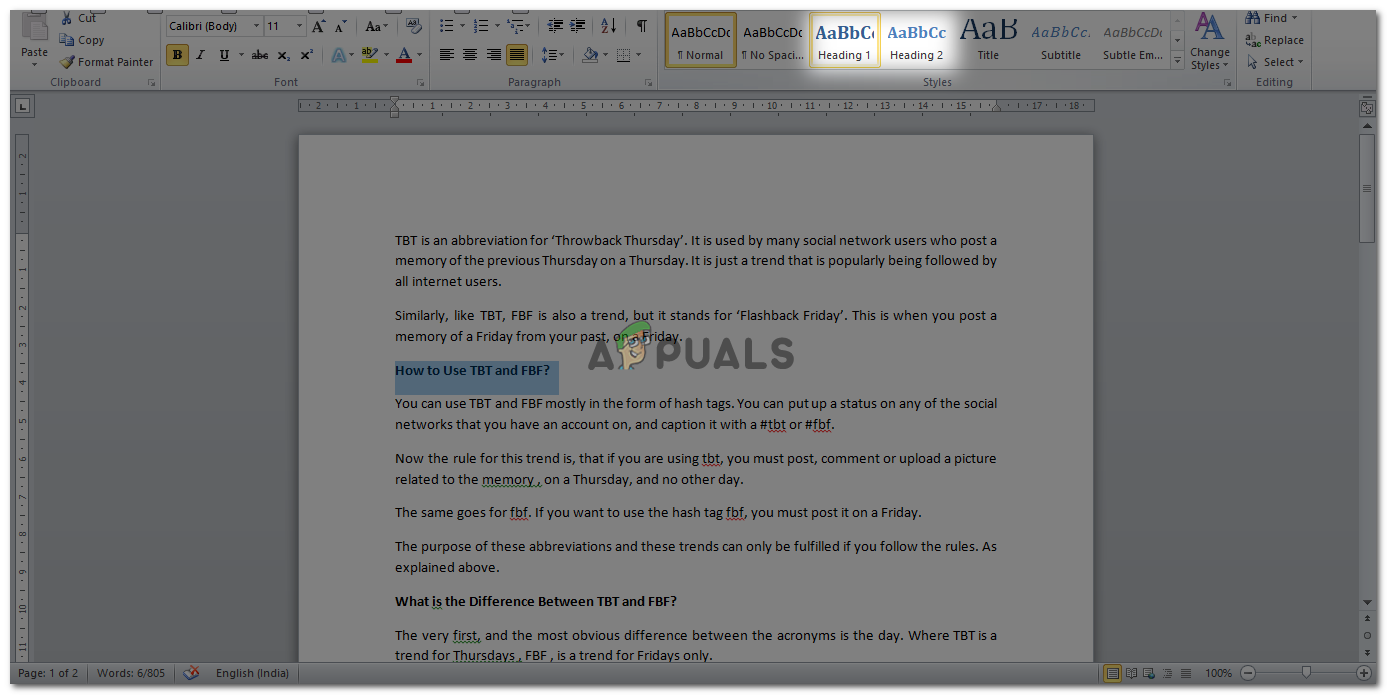
เลือกสไตล์หัวเรื่อง
- หลังจากคลิกตัวเลือกสำหรับหัวเรื่อง 1 หรือ 2 ข้อความที่คุณได้เลือกไว้ในเอกสารของคุณจะเปลี่ยนไปตามรูปแบบนั้น
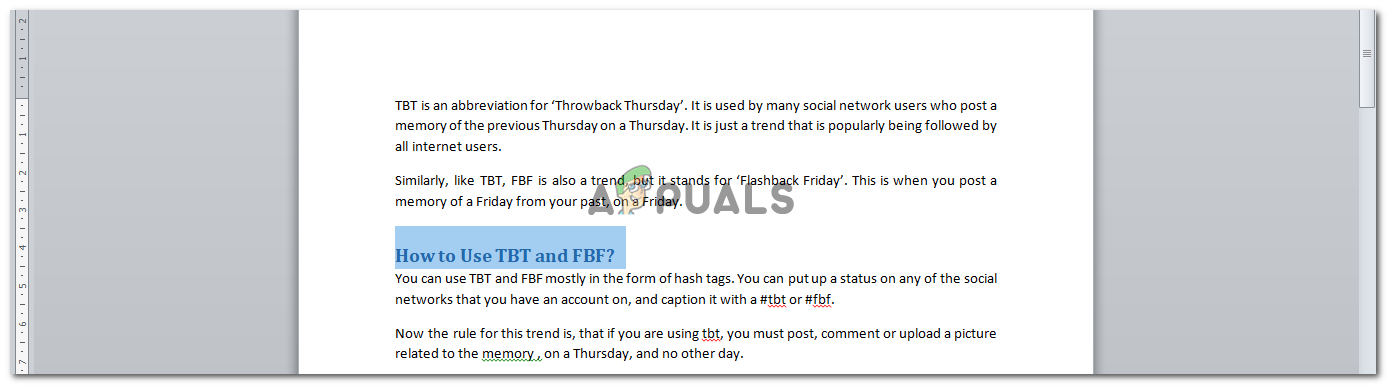
ข้อความจะเปลี่ยนตาม
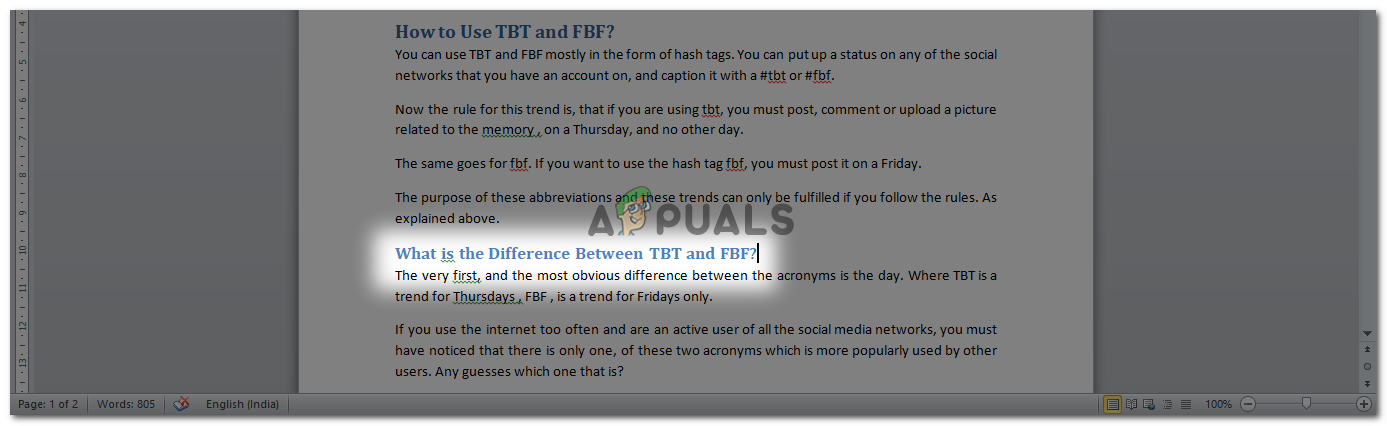
ข้อความที่เลือกจะเปลี่ยนไปตามนั้น
หากคุณต้องการเปลี่ยนสีหรือข้อความของส่วนหัวเหล่านี้คุณสามารถแก้ไขได้โดยคลิกที่เคอร์เซอร์ขวาบนตัวเลือก 'ส่วนหัว 1' หรือ 'ส่วนหัว 2'
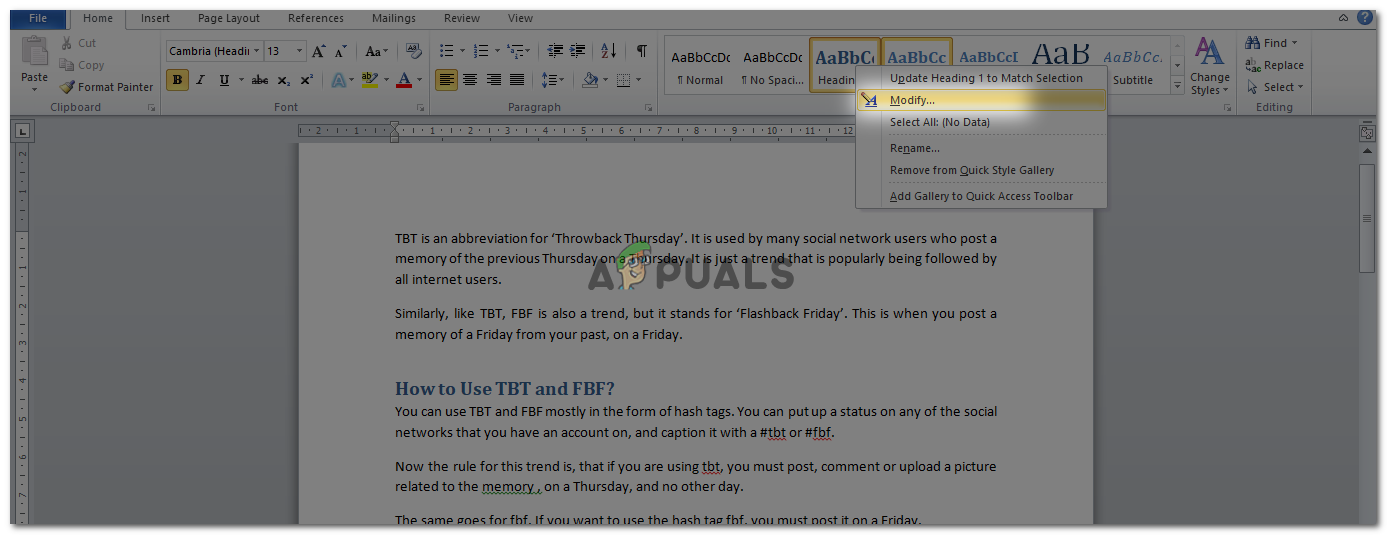
แก้ไขการจัดรูปแบบของส่วนหัว
คุณจะถูกนำไปที่หน้าต่างนี้ซึ่งจะทำให้คุณมีตัวเลือกต่างๆในการปรับเปลี่ยน

ตัวเลือกสำหรับการแก้ไข
หลังจากแก้ไขส่วนหัวแล้วส่วนหัวของคุณจะปรากฏขึ้นในตอนนี้
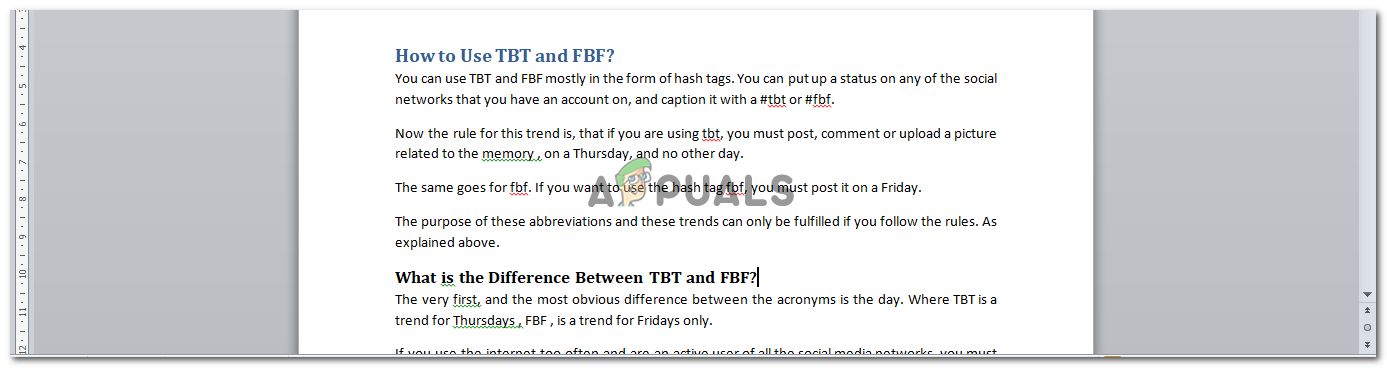
ส่วนหัวที่แก้ไข
- เมื่อคุณเขียนลงไปทั้งหมดแล้วแก้ไขส่วนหัวและแก้ไขตามความต้องการของคุณตอนนี้คุณต้องค้นหาแท็บ 'การอ้างอิง' บนแถบเครื่องมือที่ด้านบนของเอกสารคำของคุณ
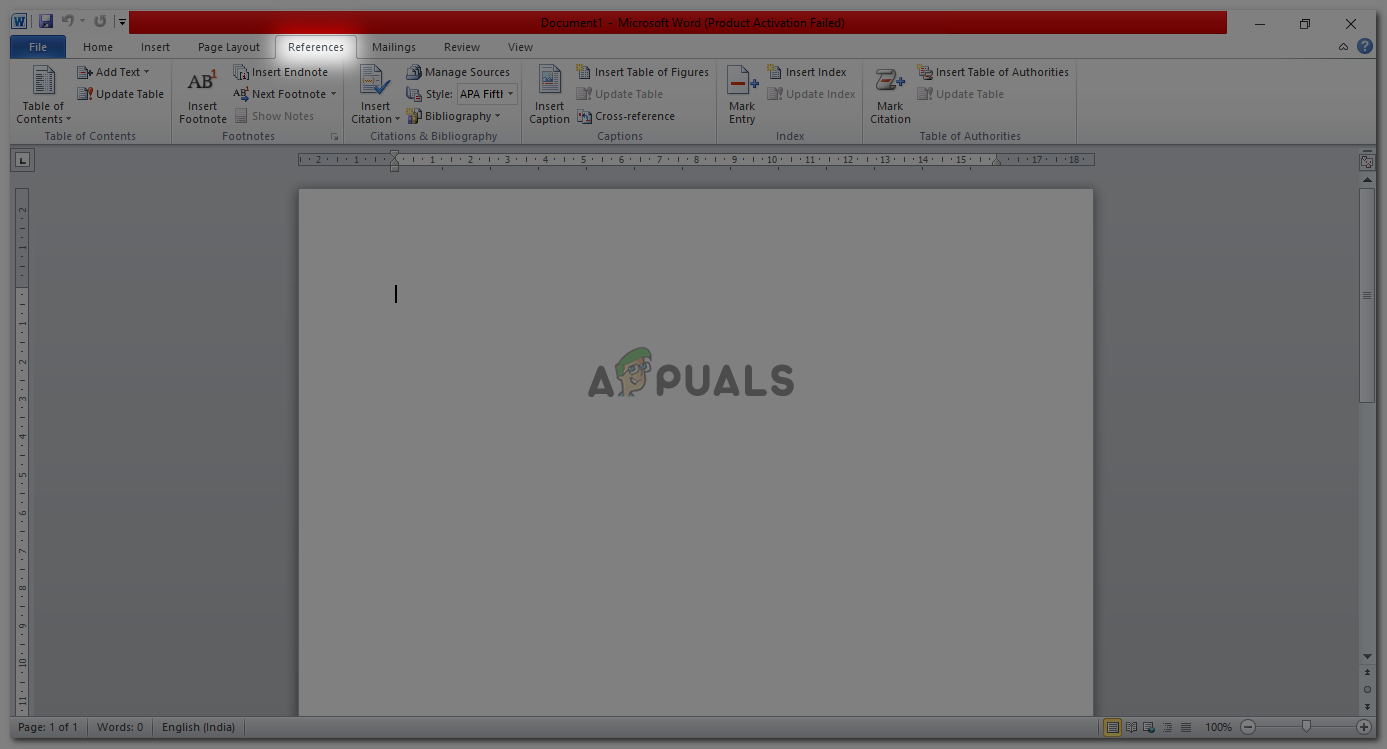
แท็บอ้างอิง
- เมื่อคุณกด 'การอ้างอิง' คุณจะพบแท็บ 'สารบัญ' ทางด้านซ้ายของคุณ
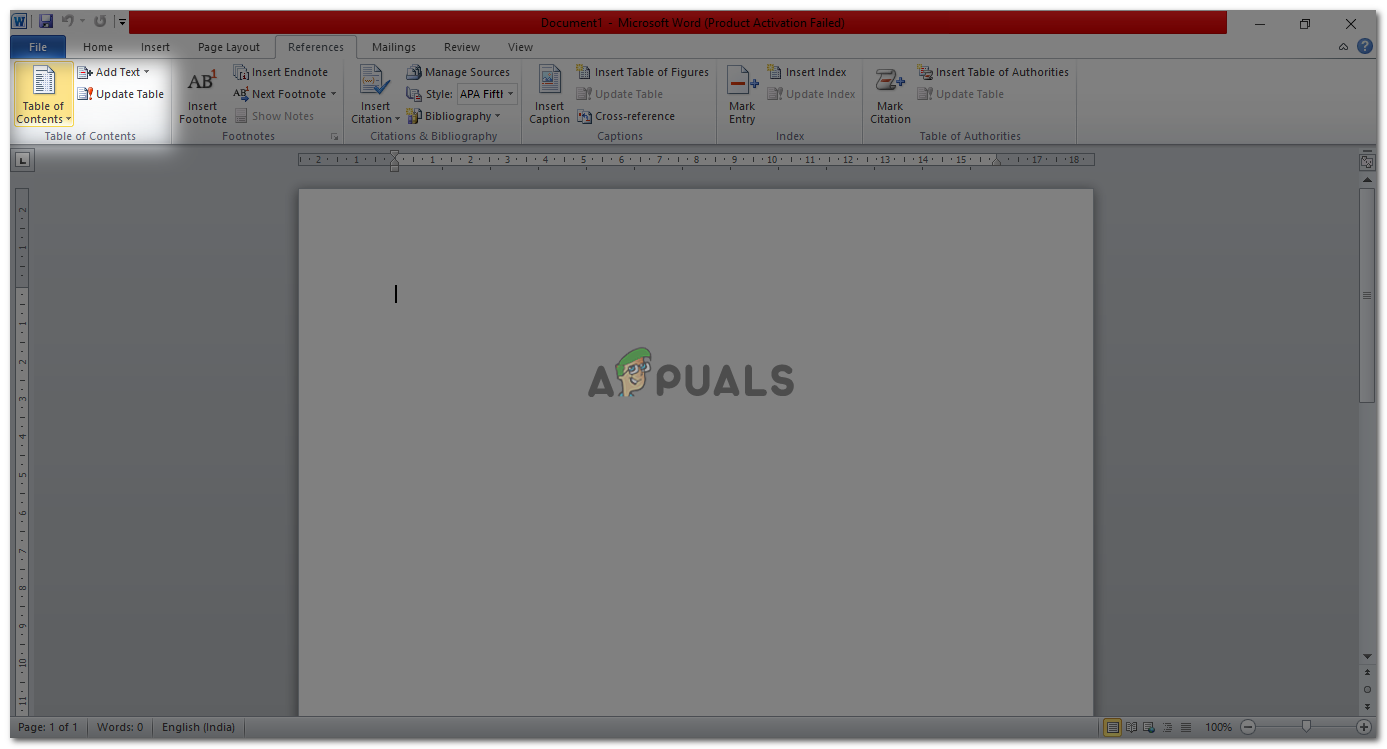
สารบัญจะอยู่ในแท็บ 'การอ้างอิง'
- การคลิกที่ 'สารบัญ' จะนำเสนอตัวเลือกเพิ่มเติมว่าคุณต้องการให้สารบัญมีลักษณะอย่างไร คุณสามารถคลิกตัวเลือกใดตัวเลือกหนึ่งจากสามตัวเลือกที่ได้รับโดยตรงจากที่นี่หรือคุณสามารถกดตัวเลือกสำหรับแทรกสารบัญ
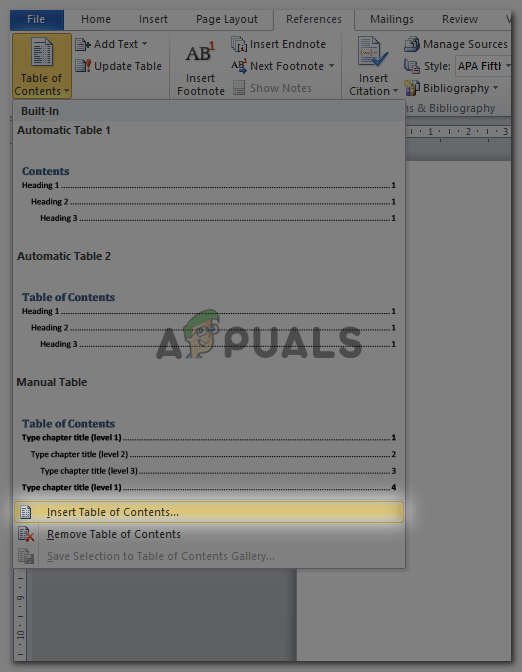
การแทรกสารบัญได้สองวิธี
เมื่อคุณเลือกรูปแบบของสารบัญแล้วนี่คือลักษณะที่สารบัญของคุณจะปรากฏ
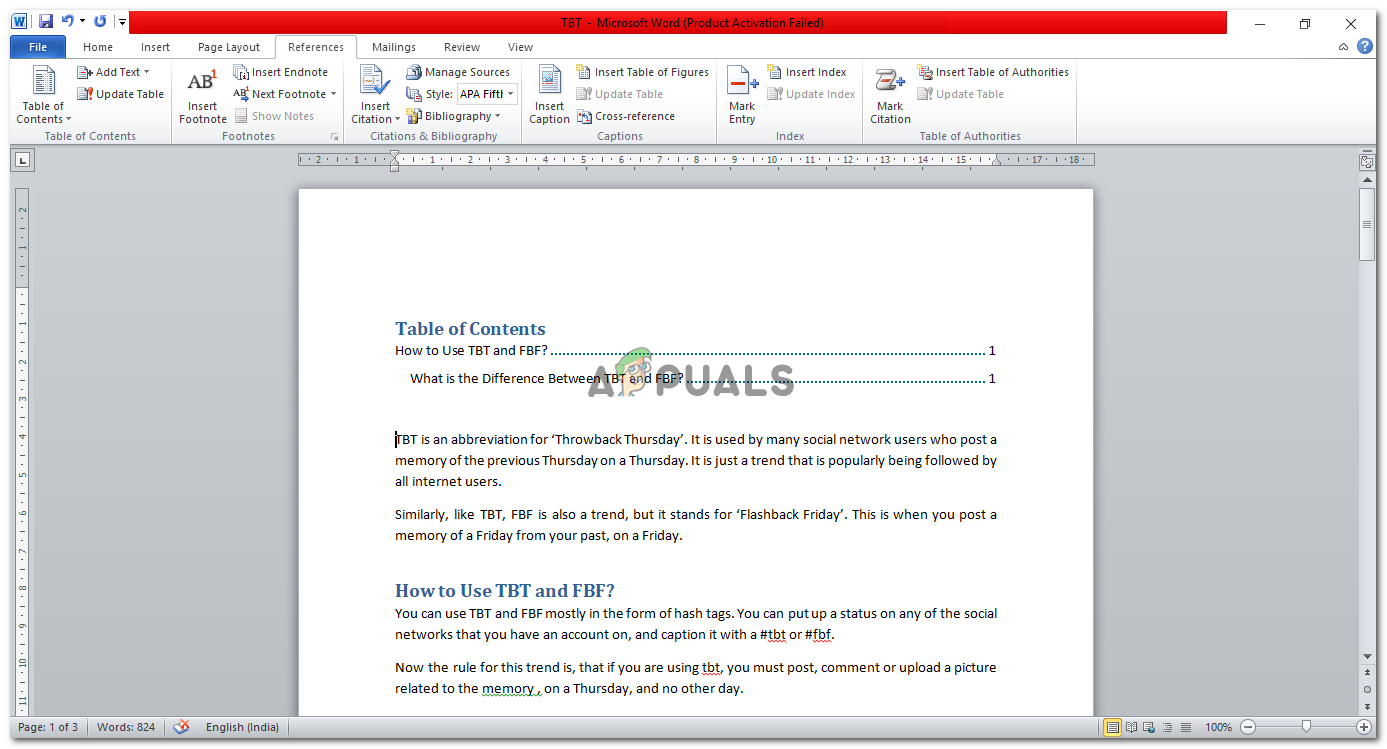
สารบัญคุณสามารถเปลี่ยนรูปแบบได้อีกเช่นกัน
- เมื่อสร้างสารบัญแล้วคุณยังสามารถแก้ไขได้ แต่การแก้ไขจะไม่ทำในสารบัญ แต่จะทำในเอกสารของคุณซึ่งคุณต้องทำการแก้ไขโดยมีข้อความอยู่ในนั้น
ตัวอย่างเช่นที่ฉันเคยเขียนว่า 'tbt กับ fbf ต่างกันอย่างไรฉันต้องการแทนที่ world fbf ด้วยรูปแบบเต็มนั่นคือย้อนกลับไปในวันศุกร์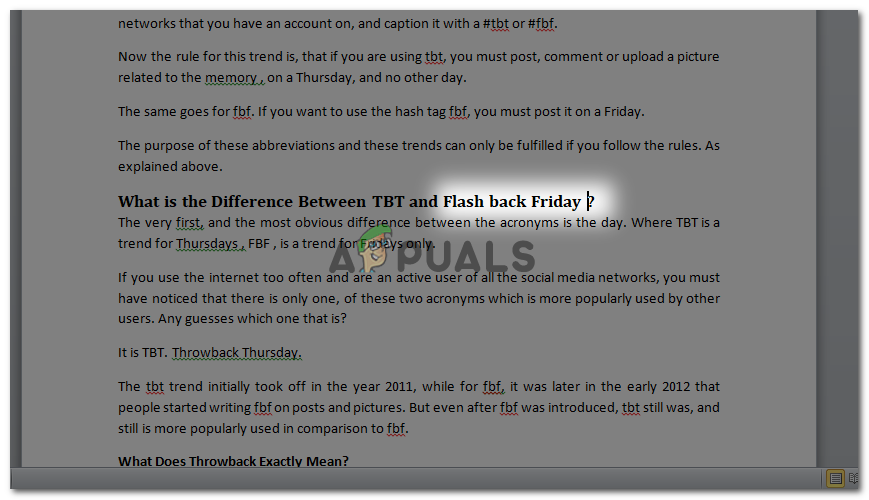
แก้ไขข้อความที่อยู่ในไฟล์ไม่ใช่สารบัญโดยตรง
ตอนนี้การแก้ไขนี้จะไม่ได้รับการอัปเดตโดยอัตโนมัติในสารบัญที่เราสร้างไว้แล้ว หลังจากแก้ไขหัวข้อในเอกสารแล้วเราจะกลับไปที่ด้านบนของหน้าที่มีสารบัญ ตอนนี้เมื่อเราคลิกที่สารบัญเราจะเห็นตัวเลือกเหล่านี้ที่มุมซ้ายของกล่องสารบัญ โดยที่ตัวเลือกแรกคือการเปลี่ยนรูปแบบการจัดรูปแบบของสารบัญและตัวเลือกที่สองคือการอัปเดตสารบัญ

การแก้ไขตัวเลือกสำหรับสารบัญ (TOC)
- คุณจะคลิกที่ตัวเลือก 'อัปเดตตาราง ... ' เพื่อเปิดกล่องโต้ตอบอื่น
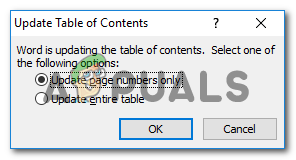
อัปเดตหมายเลขหน้าหรือแก้ไขสารบัญทั้งหมด
หากคุณทำการเพิ่มเติมเล็กน้อยในเอกสารไม่ใช่ส่วนหัวสิ่งนี้จะเปลี่ยนเฉพาะหมายเลขหน้าเท่านั้น ดังนั้นหากเป็นเช่นนั้นคุณจะเลือกตัวเลือกแรกเท่านั้นที่นี่อย่างไรก็ตามหากคุณทำการเปลี่ยนแปลงที่สำคัญในส่วนหัวหัวเรื่องย่อยและชื่อเรื่องคุณจะเลือกตัวเลือกที่สองซึ่งระบุว่า 'อัปเดตทั้งตาราง' และกดตกลง .
- การกดตกลงจะเป็นการอัปเดตตารางโดยมีการเปลี่ยนแปลงที่คุณทำปรากฏในสารบัญ
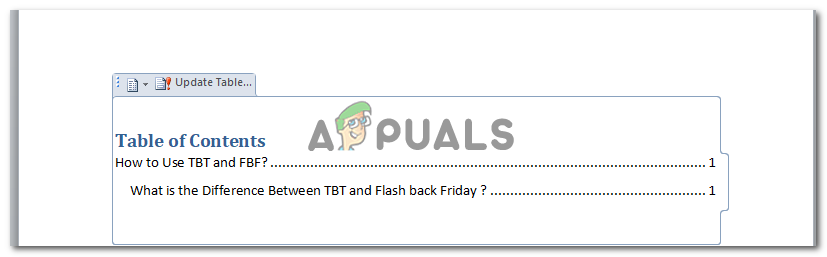
อัปเดตสารบัญของคุณแล้ว
หากคุณต้องการเปลี่ยนรูปแบบของสารบัญคุณสามารถคลิกที่ตัวเลือกแรกซึ่งปรากฏขึ้นหลังจากคลิกสารบัญที่ปรากฏบนเอกสารของคุณ
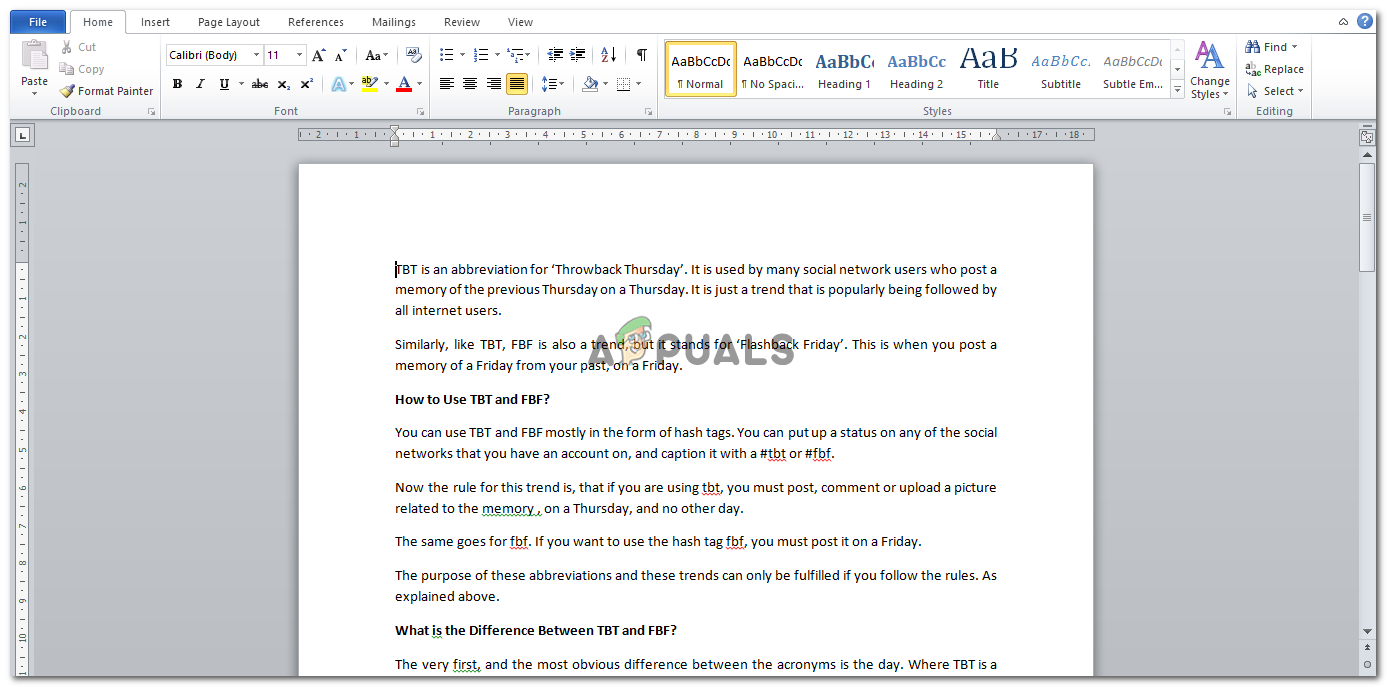
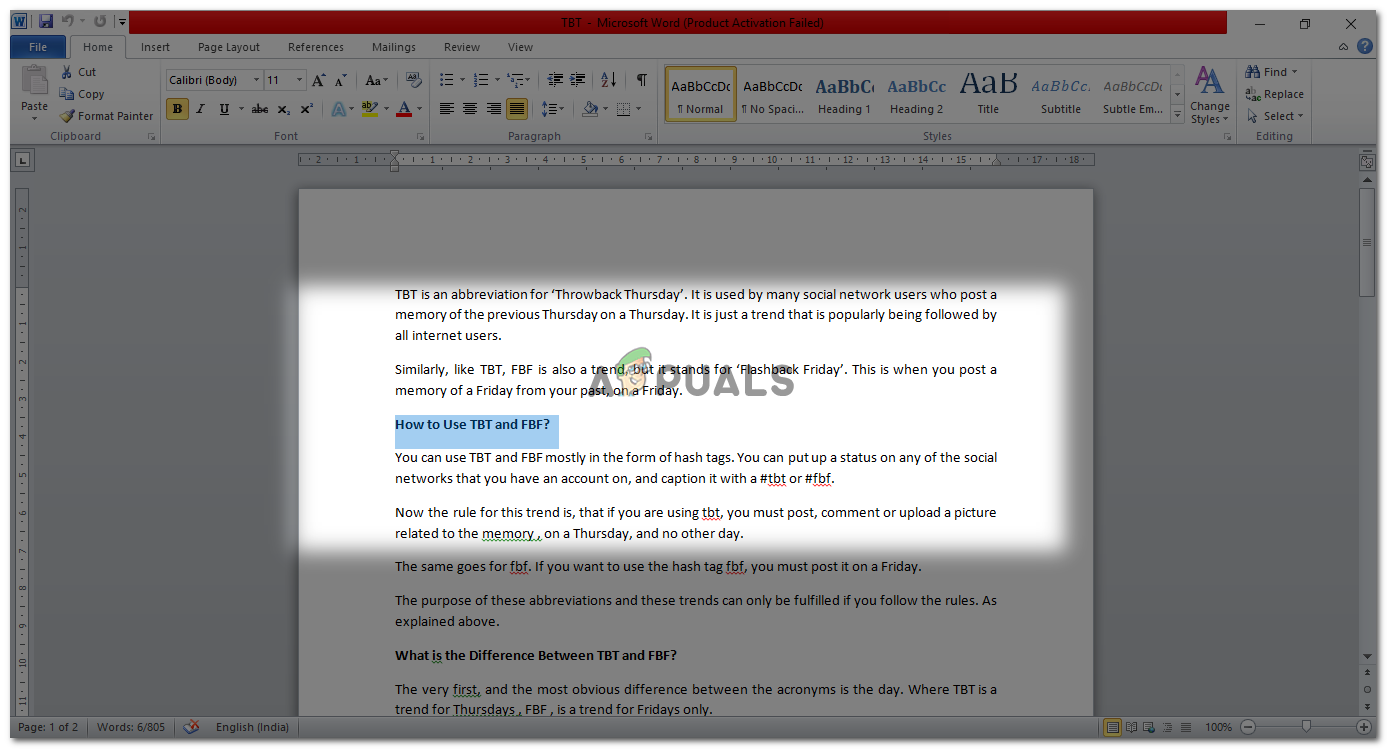
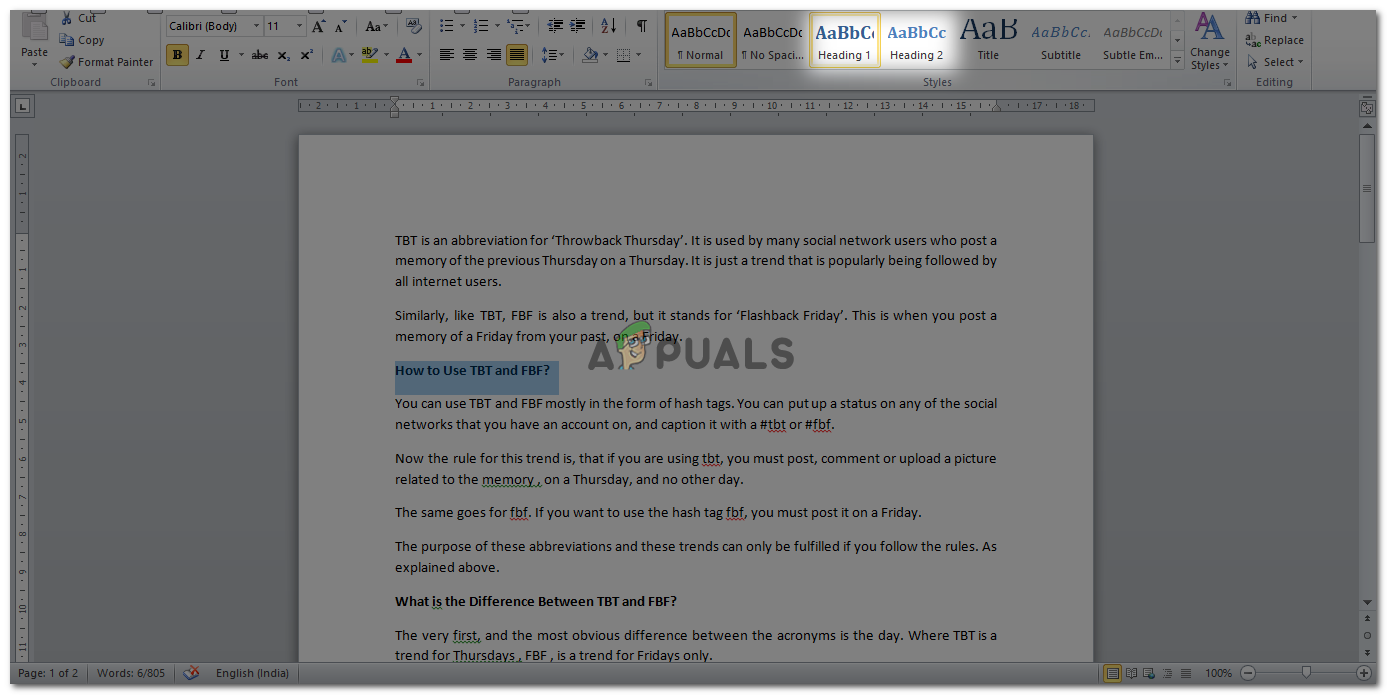
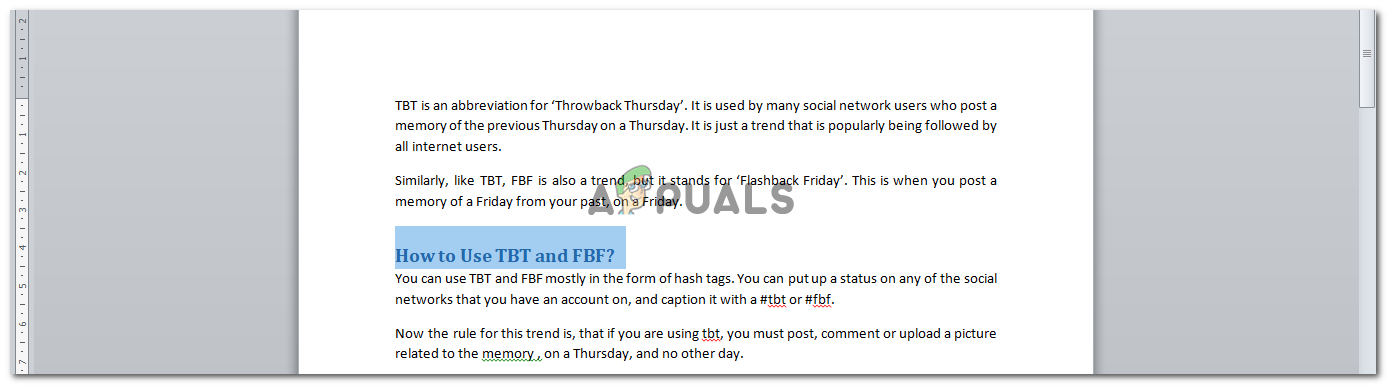
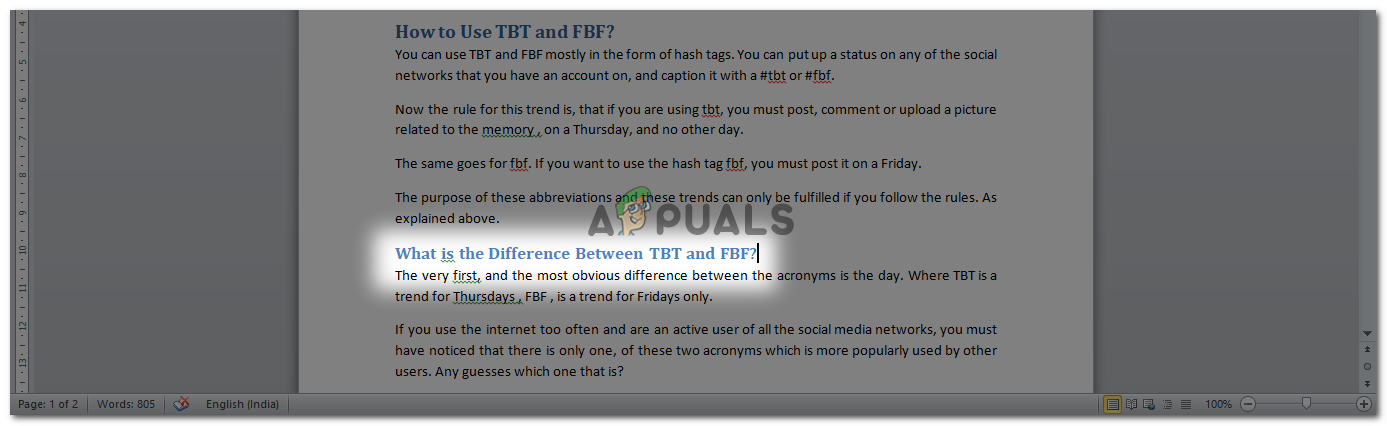
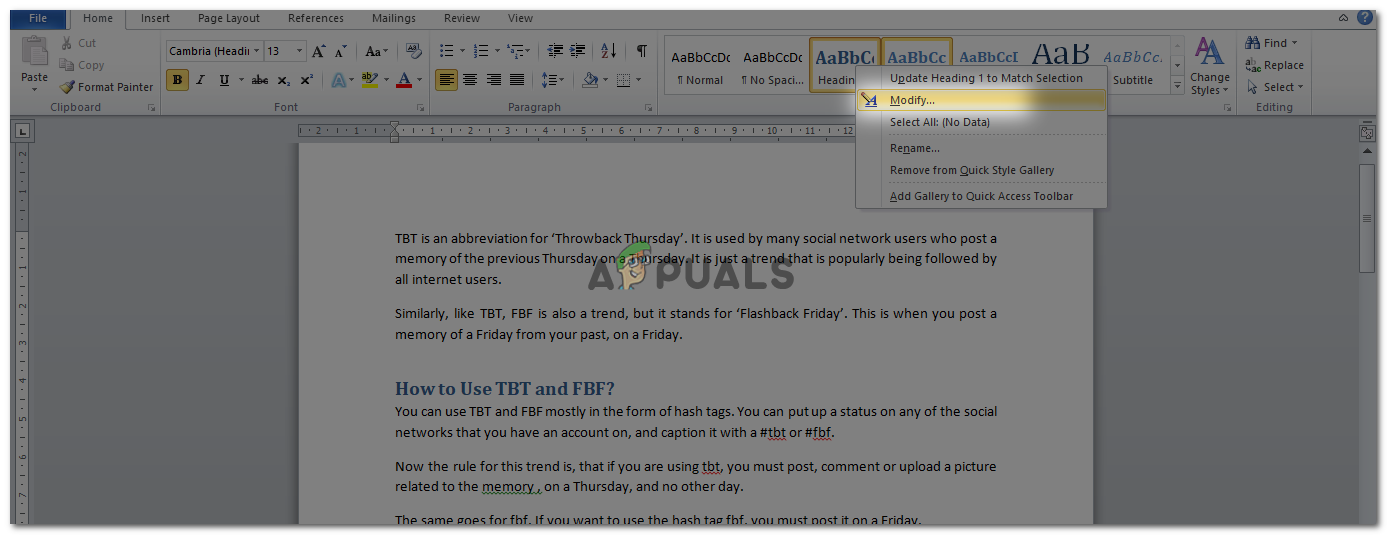

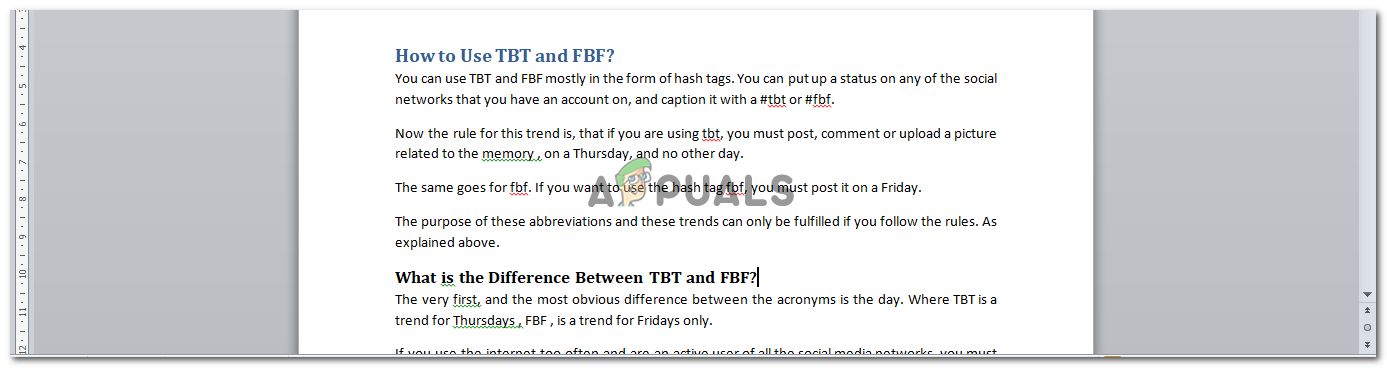
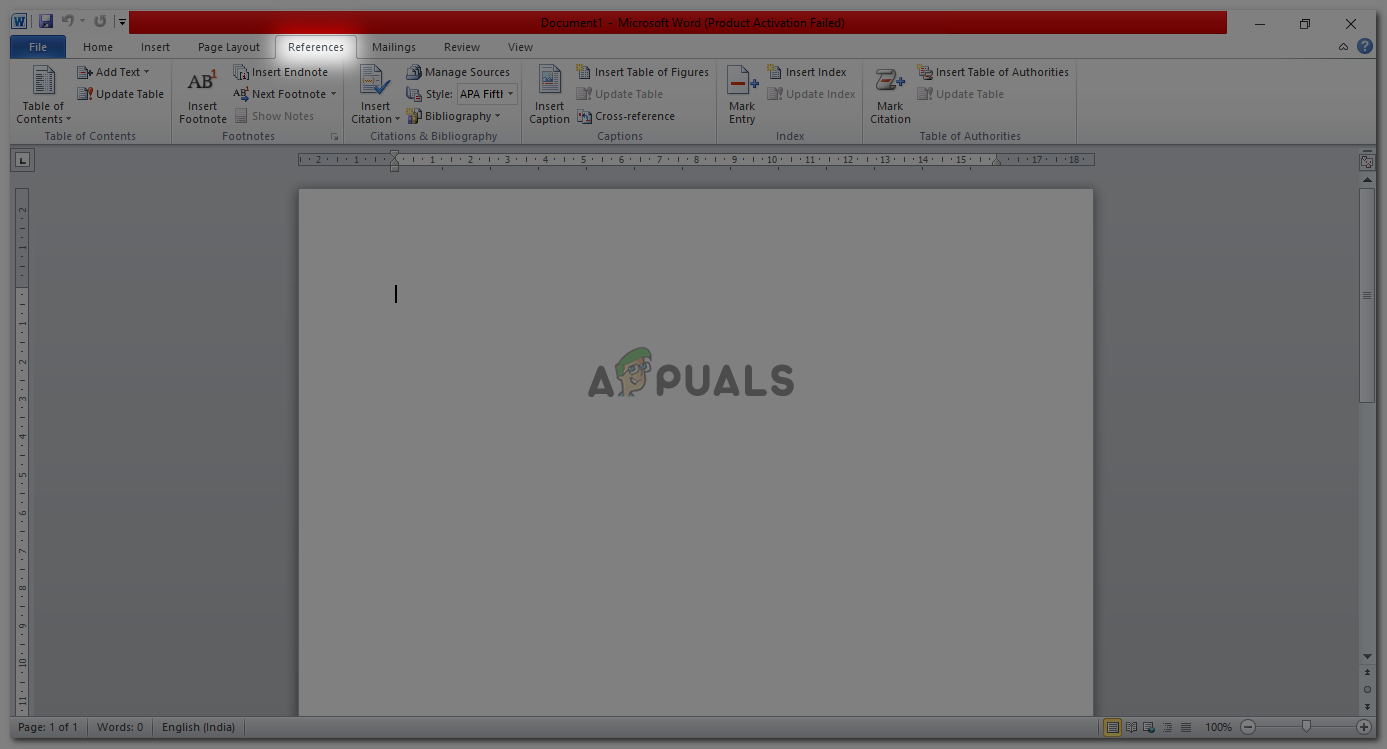
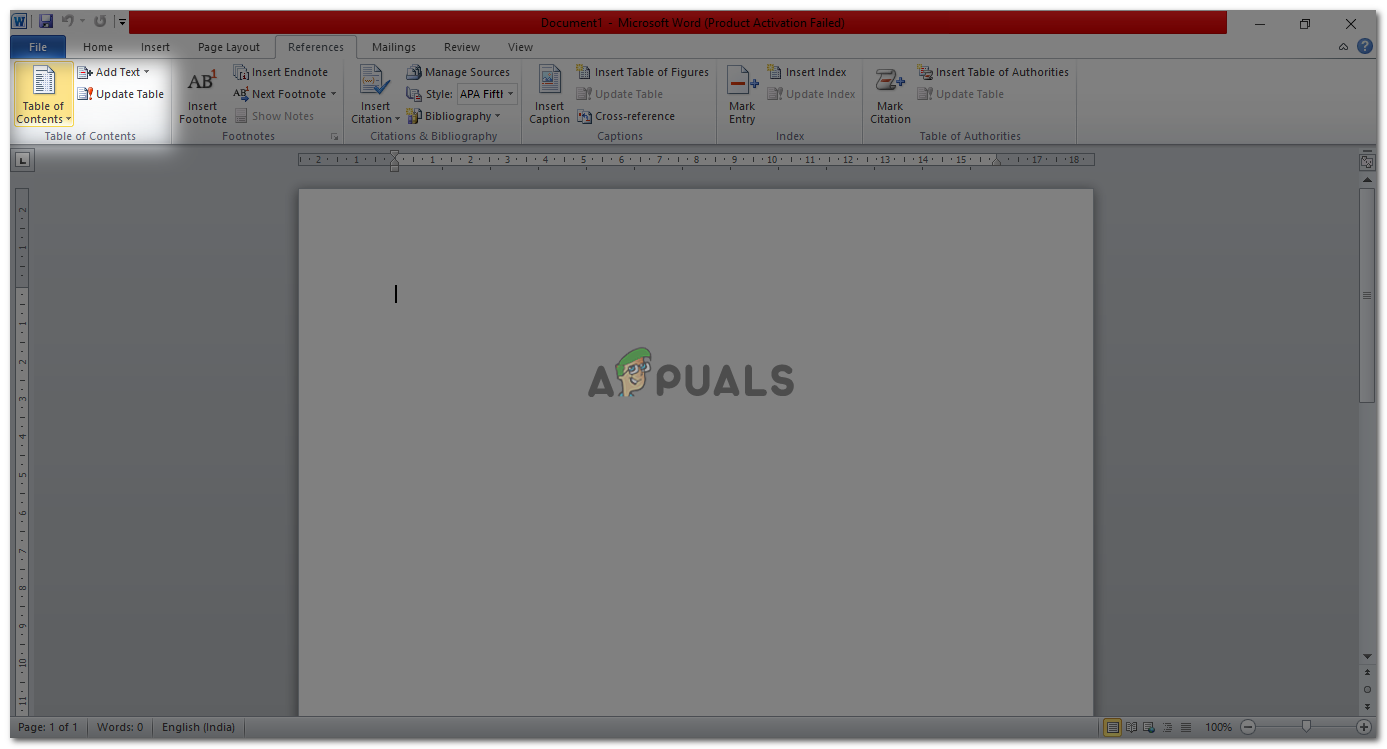
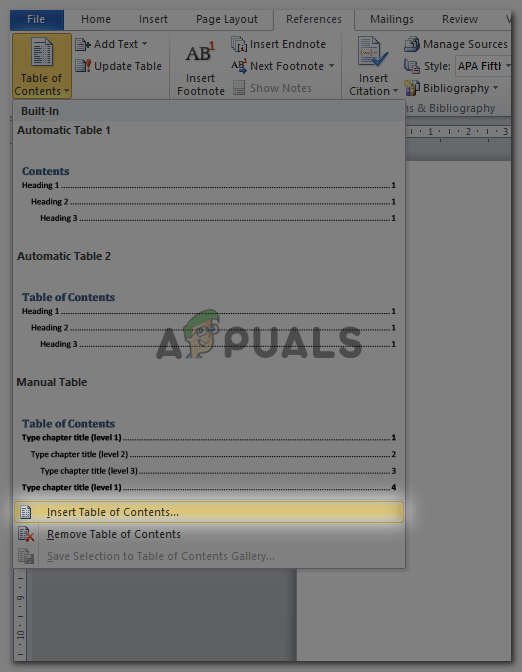
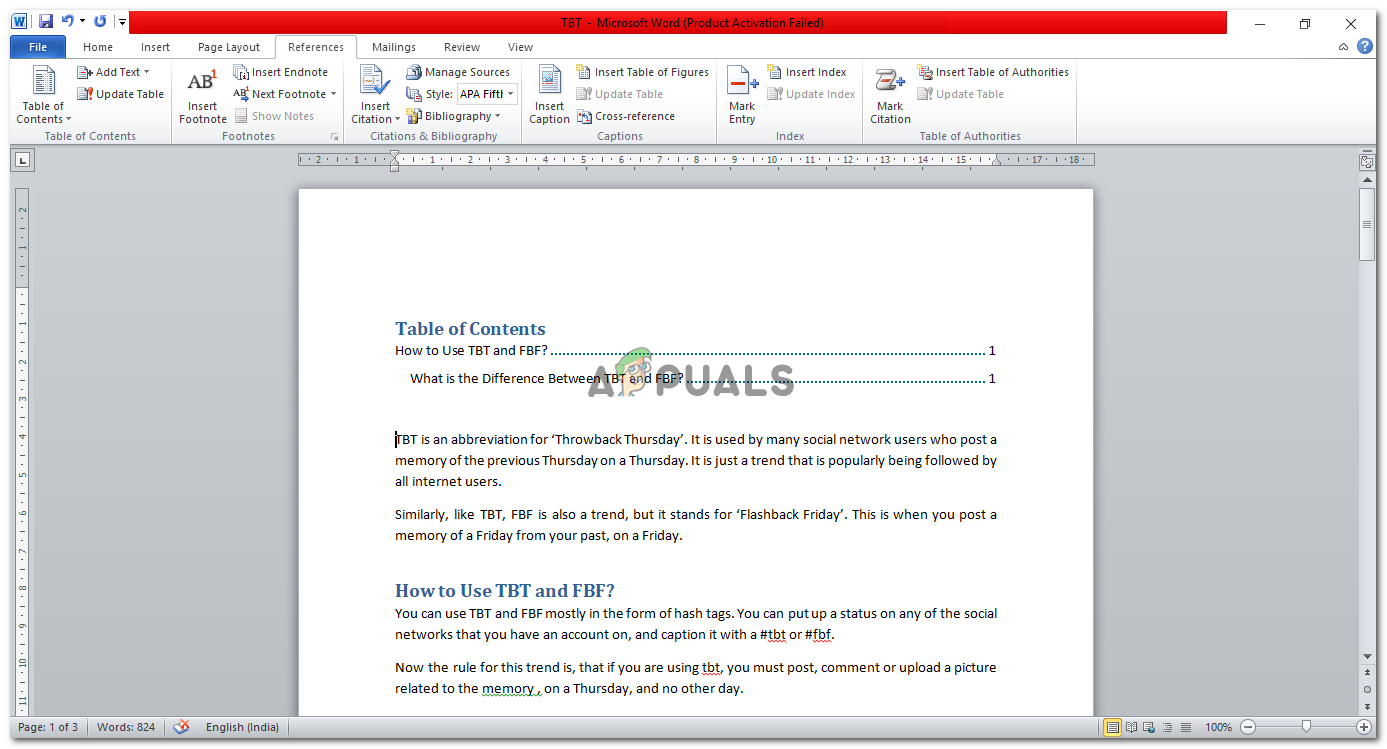
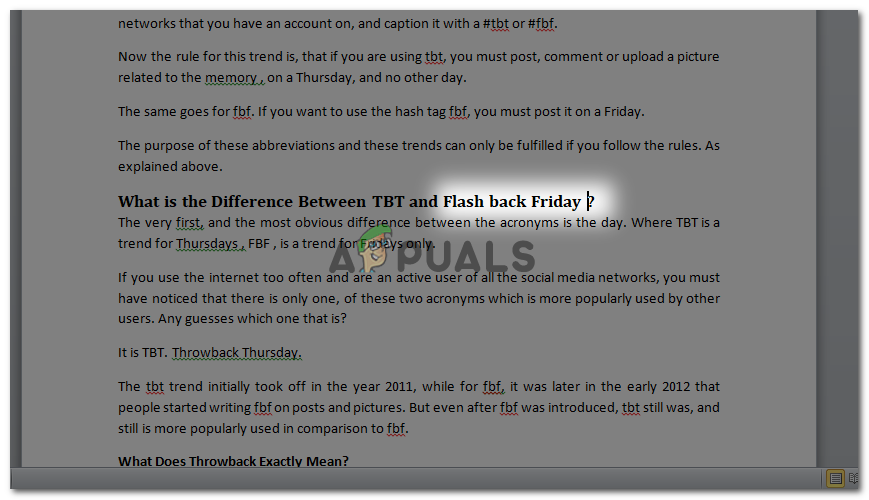

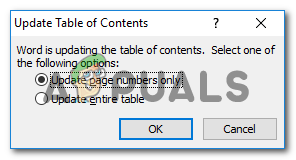
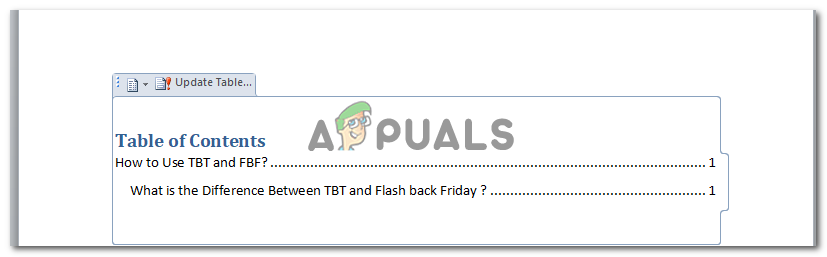











![[อัปเดต] การค้นหาของ Windows 10 อาจให้ผลลัพธ์ที่ว่างเปล่าซึ่งน่าจะเกิดจากการรวมแบ็กเอนด์ Bing Cloud นี่คือวิธีทำให้มันทำงานอีกครั้ง](https://jf-balio.pt/img/news/57/windows-10-search-might-give-blank-results-likely-due-backend-bing-cloud-integration.jpg)










